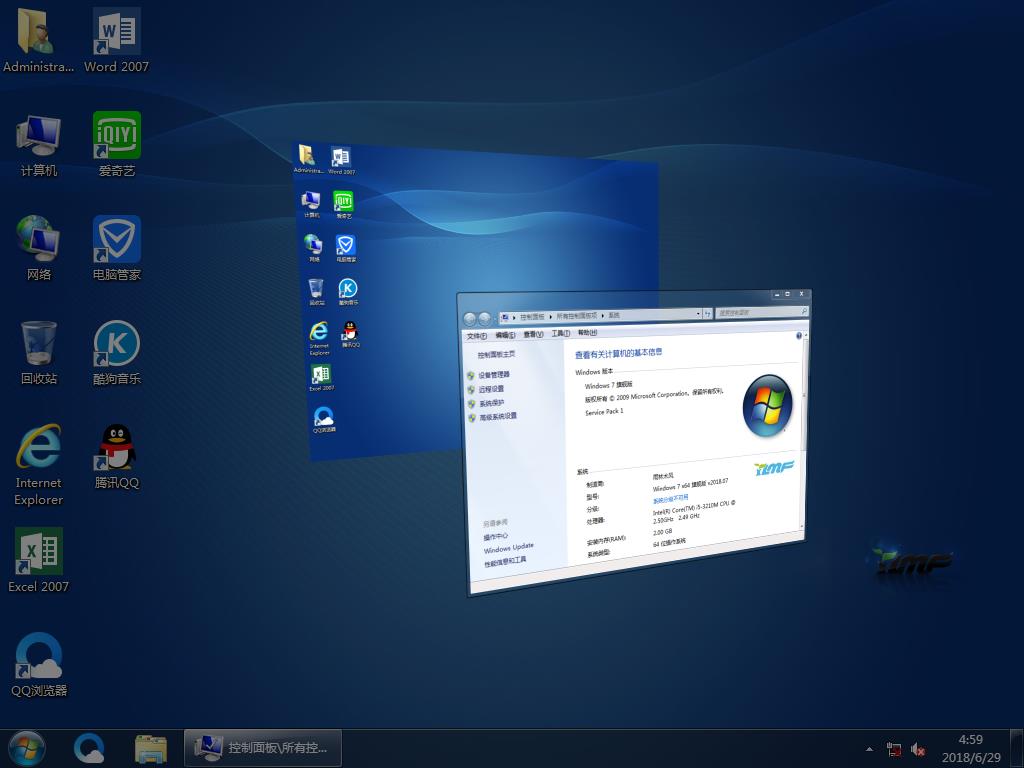显卡的维修思路
一、黑屏
1 清理:用橡皮清理金手指。整个显卡的清灰。这是必需要做的一步。
2 目检:仔细检查显卡的正反面,有没有元器件的虚焊,损害和脱离,信号布线有没有断 裂,扭曲。
3 检测:用万用表检测显卡的供电场效应管,检测场效应管的控制极元件。显卡控制芯片的 供电元件。
4 通电测电压:测供电场效应管、控制芯片、BIOS芯片、显存、显卡主芯片、的供电点电 压是否正常。
5 时钟:A:主板AGP插槽的时钟信号是否有送到显卡上。
B:显卡上的金振是否正常,和金振所连的贴片电容、电阻是否正常。
6 复位:A:主板AGP插槽的复位信号是否有送到显卡上。
B:刷显卡上的BIOS芯片。
7 行场信号:显卡上的行场信号是否正常输出。也就是VGA接口的13、14针,查看对地阻 值是否一样。13、14脚的输出电压是否一样。
8 显存:显存损坏也可以黑屏。显存好坏判断,可以对每个脚对地打阻值,可以手摸那个显 存是否烫手等等。
9 主芯片:前8项都正常也就只有主芯片坏了。维修基本也就到此为止了。主要是没有多大 意义。
二、花屏
1 DOS下花屏:加焊VGA针脚、加焊VGA旁边的元件、加焊BIOS芯片、加焊显存,基本可 以排除。对于比较严重的花屏,加焊不起作用,显存损坏的可能性最大,换坏的显 存。如果还不行。那就只能换显卡主芯片了。
2 DOS下正常,系统里花屏:刷BIOS,换显卡主芯片。
三、缺色
VGA的1、2、3针对地打阻值、换坏的75欧电阻、查电感是否虚焊、查电容是否漏电,这 三条线 可以互相对比测试,比较容易查出坏的零件。
四、显卡驱动装不上:
刷BIOS,升级BIOS,换显卡主芯片。
显卡的故障,最常见也就这几种了。写的有点笼统,但这只是一个维修思路和大方向。让大家知道,从那里入手就达到我的目的了。
推荐系统
番茄花园 Windows 10 极速企业版 版本1903 2022年7月(32位) ISO镜像快速下载
语言:中文版系统大小:3.98GB系统类型:Win10番茄花园 Windows 10 32位极速企业版 v2022年7月 一、系统主要特点: 使用微软Win10正式发布的企业TLSB版制作; 安装过程全自动无人值守,无需输入序列号,全自动设置; 安装完成后使用Administrator账户直接登录系统,无需手动设置账号。 安装过程中自动激活
新萝卜家园电脑城专用系统 Windows10 x86 企业版 版本1507 2022年7月(32位) ISO镜像高速下载
语言:中文版系统大小:3.98GB系统类型:Win10新萝卜家园电脑城专用系统 Windows10 x86企业版 2022年7月 一、系统主要特点: 使用微软Win10正式发布的企业TLSB版制作; 安装过程全自动无人值守,无需输入序列号,全自动设置; 安装完成后使用Administrator账户直接登录系统,无需手动设置账号。 安装过程
笔记本&台式机专用系统 Windows10 企业版 版本1903 2022年7月(32位) ISO镜像快速下载
语言:中文版系统大小:3.98GB系统类型:Win10笔记本台式机专用系统 Windows 10 32位企业版 v2022年7月 一、系统主要特点: 使用微软Win10正式发布的企业TLSB版制作; 安装过程全自动无人值守,无需输入序列号,全自动设置; 安装完成后使用Administrator账户直接登录系统,无需手动设置账号。 安装过
笔记本&台式机专用系统 Windows10 企业版 版本1903 2022年7月(64位) 提供下载
语言:中文版系统大小:3.98GB系统类型:Win10笔记本台式机专用系统 Windows10 64专业版 v2022年7月 一、系统主要特点: 使用微软Win10正式发布的专业版制作; 安装过程全自动无人值守,无需输入序列号,全自动设置; 安装完成后使用Administrator账户直接登录系统,无需手动设置账号。 安装过程中自动
雨林木风 Windows10 x64 企业装机版 版本1903 2022年7月(64位) ISO镜像高速下载
语言:中文版系统大小:3.98GB系统类型:Win10新雨林木风 Windows10 x64 企业装机版 2022年7月 一、系统主要特点: 使用微软Win10正式发布的企业TLSB版制作; 安装过程全自动无人值守,无需输入序列号,全自动设置; 安装完成后使用Administrator账户直接登录系统,无需手动设置账号。 安装过程中自动激活
深度技术 Windows 10 x64 企业版 电脑城装机版 版本1903 2022年7月(64位) 高速下载
语言:中文版系统大小:3.98GB系统类型:Win10深度技术 Windows 10 x64 企业TLSB 电脑城装机版2022年7月 一、系统主要特点: 使用微软Win10正式发布的企业TLSB版制作; 安装过程全自动无人值守,无需输入序列号,全自动设置; 安装完成后使用Administrator账户直接登录系统,无需手动设置账号。 安装过程
电脑公司 装机专用系统Windows10 x64 企业版2022年7月(64位) ISO镜像高速下载
语言:中文版系统大小:3.98GB系统类型:Win10电脑公司 装机专用系统 Windows10 x64 企业TLSB版2022年7月一、系统主要特点: 使用微软Win10正式发布的企业TLSB版制作; 安装过程全自动无人值守,无需输入序列号,全自动设置; 安装完成后使用Administrator账户直接登录系统,无需手动设置账号。 安装过
新雨林木风 Windows10 x86 企业装机版2022年7月(32位) ISO镜像高速下载
语言:中文版系统大小:3.15GB系统类型:Win10新雨林木风 Windows10 x86 专业版 2022年7月 一、系统主要特点: 使用微软Win10正式发布的专业版制作; 安装过程全自动无人值守,无需输入序列号,全自动设置; 安装完成后使用Administrator账户直接登录系统,无需手动设置账号。 安装过程中自动激活系统,无
相关文章
- 存储卡内存卡文件无法删除的解决办法
- 寻根求源 U盘的9个典型故障
- Epson C8000彩色激光 打印机粉盒再生拆解图
- i7-1185G7怎么样?i7-1185G7详细评测
- 硬盘升级要注意的几个问题
- IBM T43返修故障一例
- cpu是什么有哪些分类?cpu是什么意思及其作用介绍
- 为修复一张老照片 动用了四块1080Ti显卡
- 影驰星曜内存全线开卖:单条16GB DDR4-3600只要599
- 惠普Spectre 13值得买吗 惠普Spectre幽灵笔记本全面深度评测
- 荣耀手环5i好用吗 荣耀手环5i上手体验
- 戴尔XPS15笔电将配外接显卡:正考虑获得认证
- 如何清理键盘杂物和灰尘呢?机械键盘正确清洗步骤
- 机械键盘连击测试该怎么完成呢?
热门系统
- 1华硕笔记本&台式机专用系统 GhostWin7 32位正式旗舰版2018年8月(32位)ISO镜像下载
- 2雨林木风 Ghost Win7 SP1 装机版 2020年4月(32位) 提供下载
- 3深度技术 Windows 10 x86 企业版 电脑城装机版2018年10月(32位) ISO镜像免费下载
- 4电脑公司 装机专用系统Windows10 x86喜迎国庆 企业版2020年10月(32位) ISO镜像快速下载
- 5深度技术 Windows 10 x86 企业版 六一节 电脑城装机版 版本1903 2022年6月(32位) ISO镜像免费下载
- 6深度技术 Windows 10 x64 企业版 电脑城装机版2021年1月(64位) 高速下载
- 7新萝卜家园电脑城专用系统 Windows10 x64 企业版2019年10月(64位) ISO镜像免费下载
- 8新萝卜家园 GhostWin7 SP1 最新电脑城极速装机版2018年8月(32位)ISO镜像下载
- 9电脑公司Ghost Win8.1 x32 精选纯净版2022年5月(免激活) ISO镜像高速下载
- 10新萝卜家园Ghost Win8.1 X32 最新纯净版2018年05(自动激活) ISO镜像免费下载
热门文章
常用系统
- 1新萝卜家园 Ghost XP SP3系统 电脑城极速纯净版 2022年6月 ISO镜像高速下载
- 2深度技术 Windows 10 x64 企业版 电脑城装机版2020年7月(64位) 高速下载
- 3深度技术 GHOSTXPSP3 电脑城极速装机版 2019年5月 ISO镜像高速下载
- 4番茄花园GhostWin7 SP1电脑城新春特别 极速装机版2020年2月(32位) 最新高速下载
- 5新雨林木风 Ghost Win7 SP1 装机专业版 2018年7月(32位)ISO镜像下载
- 6笔记本&台式机专用系统GhostWin7 64位旗舰版2018年10月(64位) 好用下载
- 7深度技术Ghost Win8.1 x32位 特别纯净版2020年5月(免激活) ISO镜像高速下载
- 8电脑公司 装机专用系统Windows10 x86企业版 版本1903 2022年3月(32位) ISO镜像快速下载
- 9笔记本&台式机专用系统 GhostWin7 32位旗舰版2021年12月(32位) ISO镜像免费下载
- 10新萝卜家园 Ghost XP SP3系统 电脑城极速装机版 2018年8月 ISO镜像下载